有很多小伙伴在做表格的时候,没有按CTRL+S快捷键随手保存的习惯,导致做了几个小时的表格,不一小心没有保存,整个就崩溃了
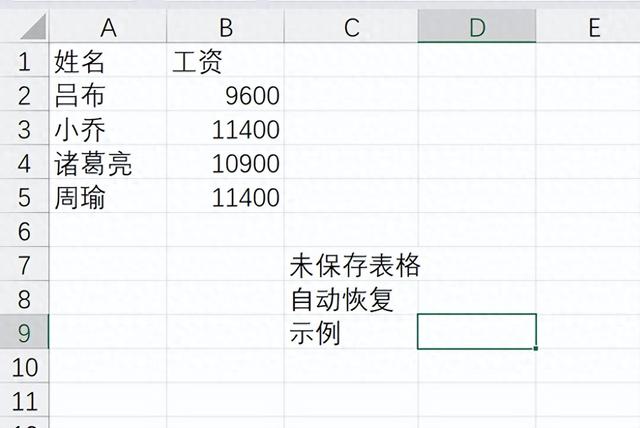 1、测试不保存表格
1、测试不保存表格我们模拟了工作中,Excel表格处理数据的过程,然后,我们关闭,并且点击不保存
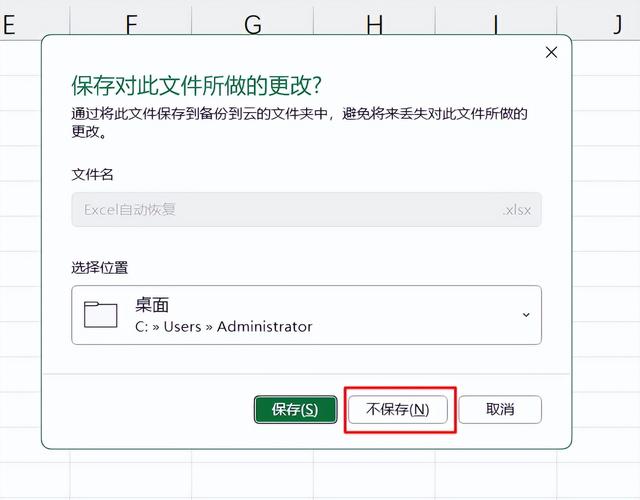
其实不用慌,Excel是有个自动保存的机制的,教大家轻松的把原表格找回来
2、找到自动保存的文件夹我们可以在桌面上新建一个空白的工作簿

然后双击打开这个空白的工作簿
然后在文件下,找到Excel选项
然后在保存选项卡下,你就可以发现它的自动保存机制
默认情况下,它是每10分钟进行间隔保存一次,小编已经把自己电脑的Excel设置成了1分钟保存一次(这个只需要操作一次,对所有的Excel文件都自动生效,无需每个表格都设置)
然后我们可以看到一个自动恢复文件的位置
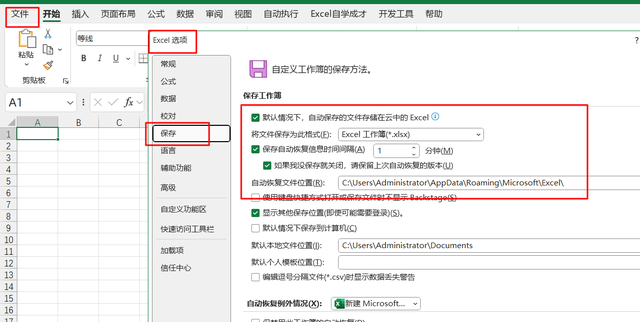
这个路径非常关键,每台电脑的位置可能不一样,所以,我们将这个文件路径给复制下来:
小编电脑的路径是:
C:\Users\Administrator\AppData\Roaming\Microsoft\Excel\
3、找回自动保存的文件然后我们可以复制这个文件路径,打开计算机,我的电脑,然后将这个地址粘贴进去

里面就会有自动恢复的文件夹
我们点开这个文件夹,找到对应时间节点的XLSB格式的文件
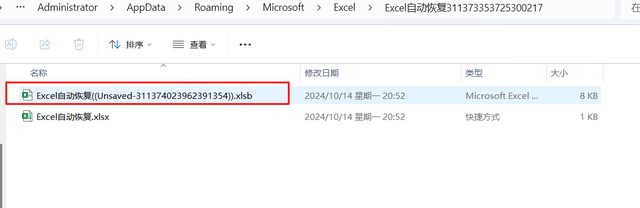
打开这个文件,就可以找到计算机给你自动保存的文档了,点击另存为,保存到你想要的位置,就可以恢复这个文件了

这个方法,同样适用于微软家族的其它软件,WORD和PPT
你学会了么?动手试试吧!
